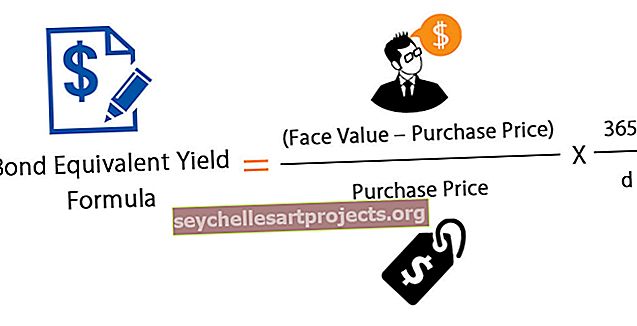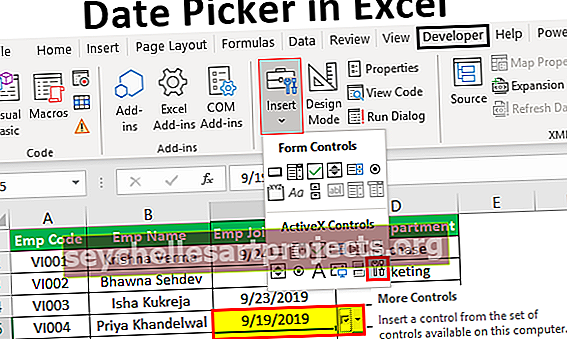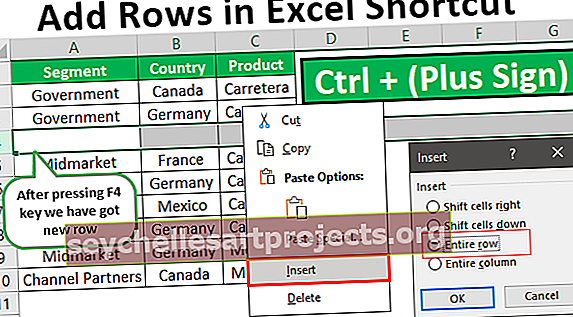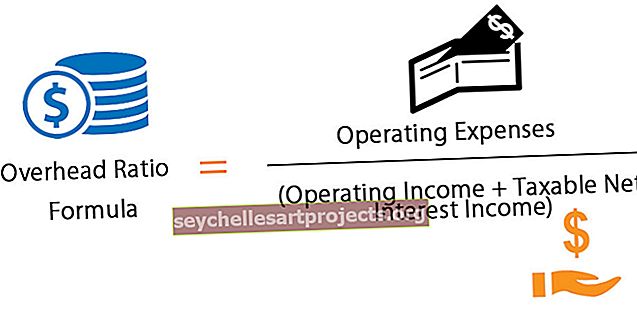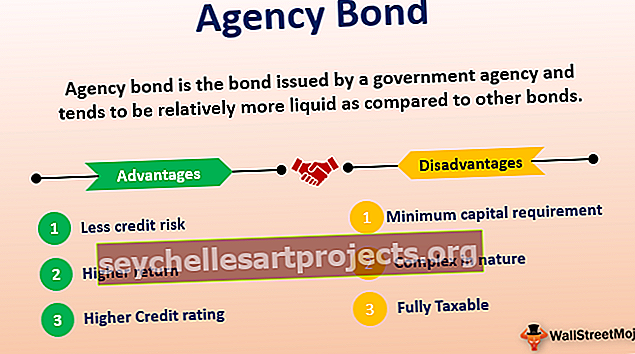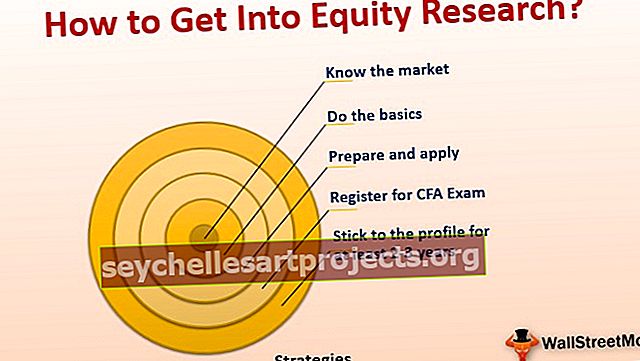KLAIDA su VLOOKUP | Kaip „Excel“ atsikratyti #NA klaidos?
KLAIDA su VLOOKUP, kad atsikratytumėte #NA klaidų
Kadangi mes žinome, kad „IFERROR“ yra klaidų valdymo funkcija, o „Vlookup“ yra nuorodų funkcija, šios funkcijos yra sujungtos ir naudojamos taip, kad kai „Vlookup“ aptinka klaidą ieškodama ar derindama duomenis, formulė turi žinoti, ką daryti, kai ji susidūrė su klaida. yra įdėta į „iferror“ funkciją.
Pavyzdžiai
Šį „IFERROR“ su „VLOOKUP Excel“ šablonu galite atsisiųsti čia - „IFERROR“ su „VLOOKUP Excel“ šablonu1 pavyzdys
1 lentelė yra pagrindinis duomenų šaltinis, o 2 lentelė yra „Vlookup“ lentelė. F stulpelyje aš pritaikiau „Vlookup“ formulę, norėdamas rasti nešiojamųjų kompiuterių prekės ženklų pardavimo sumą.

Pirmiau pateiktoje lentelėje gavau klaidą prekių ženklams „Apple“ ir „Notepad“. Jei pažvelgsite į pagrindinę duomenų lentelę, nėra „Apple“ ir „Notepad“ prekės ženklų. Štai kodėl „Vlookup“ pateikė klaidos tipą # N / A.
Mes galime išspręsti šią problemą naudodami IFERROR su funkcija VLOOKUP.
Taikykite IFEEROR prieš VLOOKUP excel. Mes turime parašyti Vlookup formulę IFERROR formulės viduje.

= KLAIDA (VLOOKUP (E3, $ A: $ B, 2, 0) , „Duomenų nerasta“)
Pirma, IFERROR bando rasti VLOOKUP formulės vertę.
Antra, jei VLOOKUP neranda vertės, tada bus pateikta klaida. Todėl, jei yra klaida, rezultatą parodysime kaip „Duomenų nerasta“.
Mes pakeitėme visas # N / A reikšmes tekstu „Duomenys nerasti“. Manau, kad tai atrodys geriau nei # N / A.

2 pavyzdys
Mes galime ne tik naudoti „IFERROR“ su „VLOOKUP“ programoje „Excel“. Mes taip pat galime naudoti bet kurią kitą formulę.
Pažvelkite į žemiau pateiktą pavyzdį, kur man reikia apskaičiuoti dispersijos procentą. Jei bazinė vertė yra, trūkstamas skaičiavimas grąžina klaidą kaip # DIV / 0!

Taigi čia galime taikyti IFERROR metodą, kad atsikratytume negražių klaidų, ty # DIV / 0!

Jei kuris nors pateiktas skaičiavimas pateikia bet kokią klaidą, IFERROR grąžina rezultatą kaip 0%. Jei klaidos nėra, įvyks įprastas skaičiavimas.
Neautomatinis būdas pakeisti # N / A ar bet kokius kitus klaidų tipus
Tačiau klaidas galime pakeisti IFERROR formule, jei tai yra vienas rankinis metodas, kuris yra surastas ir pakeistas.
- 1 žingsnis: pritaikius formulę, nukopijuokite ir įklijuokite tik reikšmes.

2 žingsnis: Norėdami atidaryti langelį, paspauskite „Ctrl“ + H ir įveskite # N / A, jei klaidos tipas yra # N / A.

- 3 žingsnis: Dabar parašykite pakeitimą reikšmėmis kaip „Duomenų nerasta“.

- 4 žingsnis: Spustelėkite mygtuką pakeisti viską.

Tai iškart pakeis visas # N / A reikšmes duomenimis Nerasta.

Pastaba: jei pritaikėte filtrą, pakeiskite tik matomų langelių metodą.
Ką reikia atsiminti
- IFERROR gali padaryti jūsų skaitines ataskaitas gražias pašalindamas visų rūšių klaidas.
- Jei duomenyse yra klaidos tipas ir jei pritaikote suvestines lenteles, tokios pačios rūšies klaida įvyksta ir „Pivot“ lentelėje.
- Nors mes galime naudoti IFNA formulę, ji nėra pakankamai lanksti, kad gautų kitų klaidų nei # N / A rezultatus.
- „Excel 2007“ ir ankstesnėje versijoje formulė, skirta atsikratyti klaidos # N / A, yra ISERROR.